- Start
- Wiedergabe
- Thumbnail-Vorgang
- Kopieren von Videoclips
Kopieren von Videoclips
Videoclips können zwischen den Speicherkarten kopiert werden.
Nur ein Videoclip, der als P2 oder AVCHD aufgezeichnet wurde, kann kopiert werden.
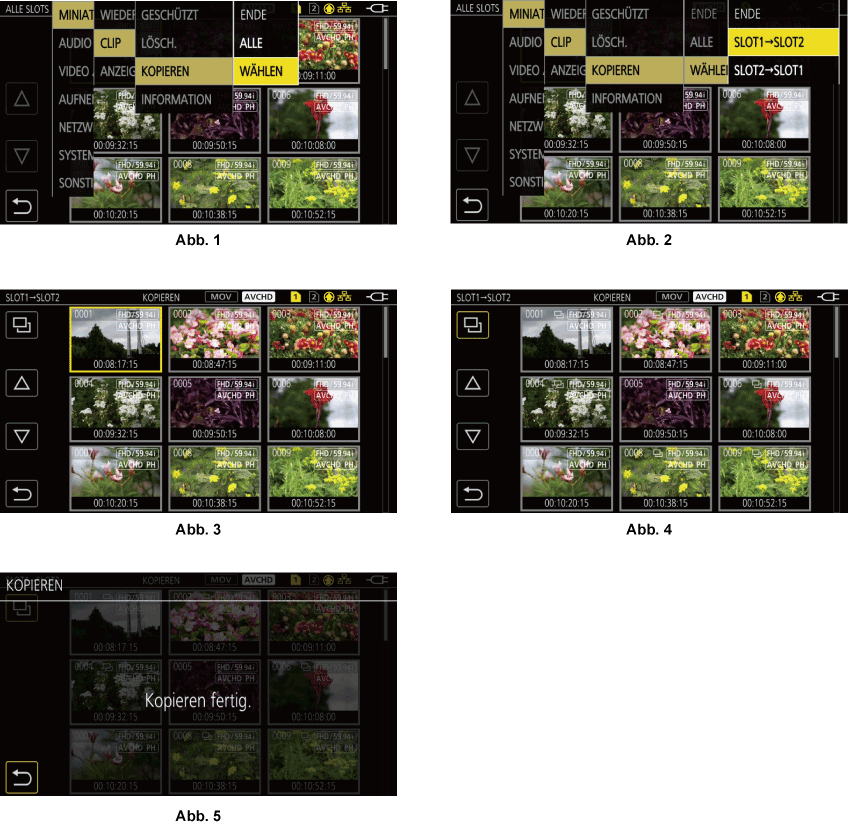
Drücken Sie die <THUMBNAIL>-Taste.
Der Thumbnail-Bildschirm wird angezeigt.
Drücken Sie die Taste <MENU>, während der Thumbnail-Bildschirm angezeigt wird.
Das Menü wird angezeigt.
Wählen Sie das Menü [MINIATUR] → [CLIP] → [KOPIEREN] aus.
Wählen Sie [WÄHLEN]. (Abb. 1)
Das Auswählen von [ALLE] kopiert alle Videoclips zwischen den Speicherkarten.
Wählen Sie den Kartensteckplatz als Kopierziel aus. (Abb. 2)
Die Videoclips auf der Speicherkarte der Kopierquelle werden im Thumbnail-Bildschirm angezeigt. (Abb. 3)
[SLOT1→SLOT2]: Kopiert Videoclips von der Speicherkarte in Kartensteckplatz 1 auf die Speicherkarte in Kartensteckplatz 2.
[SLOT2→SLOT1]: Kopiert Videoclips von der Speicherkarte in Kartensteckplatz 2 auf die Speicherkarte in Kartensteckplatz 1.
Wählen Sie den zu kopierenden Videoclip im Thumbnail-Bildschirm aus.
![]() wird auf dem ausgewählten Videoclip angezeigt.
wird auf dem ausgewählten Videoclip angezeigt.
Wählen Sie ![]() . (Abb. 4)
. (Abb. 4)
Diese Option kann auch durch Drücken und Halten des Multireglers ausgewählt werden.
Wählen Sie [SET], wenn die Bestätigungsabfrage angezeigt wird.
Der Fortschrittsbalken wird angezeigt und das Kopieren des Videoclips startet.
[ÜBERSCHREIBEN?] wird angezeigt, wenn am Kopierziel der gleiche P2-Videoclip vorhanden ist. Wählen Sie [SET], wenn Sie den Videoclip überschreiben möchten, und wählen Sie ![]() , wenn Sie den Videoclip nicht überschreiben möchten.
, wenn Sie den Videoclip nicht überschreiben möchten.
Um das Kopieren abzubrechen, wählen Sie [ABBRUCH] aus.
Wählen Sie ![]() , wenn die Abschlussmeldung angezeigt wird. (Abb. 5)
, wenn die Abschlussmeldung angezeigt wird. (Abb. 5)